Pēc jaunākā Windows līdzekļa atjauninājuma instalēšanas jūsu dators dažkārt var saņemties iestrēdzis uz automātiskās remonta cilpas. OS turpina teikt, ka tā diagnosticē jūsu datoru, taču reāls progress nenotiek. Ierīces piespiedu restartēšana reti palīdz. Ja rodas līdzīgas problēmas, veiciet tālāk norādītās problēmu novēršanas darbības.
Ko darīt, ja Windows iestrēgst “Datora diagnostika”
Trīs reizes izslēdziet datoru un palaidiet automātisko labošanu
- Vispirms atvienojiet visas datoram pievienotās ārējās ierīces. Atvienojiet arī maršrutētāju. Pārliecinieties, vai jūsu dators nevar izveidot savienojumu ar internetu.
- Nospiediet un turiet Ieslēgšanas poga līdz ierīce izslēdzas.
- Vēlreiz nospiediet barošanas pogu, lai restartētu iekārtu. Atkārtojiet šo procesu trīs reizes.
- Pēc ierīces trešās palaišanas ļaujiet tai ielādēties. "Automātiskā remonta sagatavošana” drīzumā ekrānā jāparādās ziņojumam.
- Iet uz Pielāgota opcijaun atlasiet Problēmu novēršana.
- Pēc tam atlasiet Pielāgota opcijaun noklikšķiniet uz Startēšanas remonts.

- Uzgaidiet 30 minūtes, līdz remonta process ir beidzies. Pēc tam iespējojiet interneta savienojumu.
- Ja labošanas rīks neizdodas novērst problēmu, pārejiet uz nākamo darbību un atinstalējiet atjauninājumu.
Atinstalējiet atjauninājumu
Visticamāk, atjaunināšanas failus neizdevās pareizi instalēt. Tāpēc jūsu dators ir iestrēdzis šajā remonta cilpā, mēģinot diagnosticēt datoru.
- Kad jūsu mašīna nonāk pie Automātiskais remonts ekrāns, atlasiet Pielāgota opcija.
- Iet uz Problēmu novēršanaun pēc tam atlasiet Vairāk iespēju.
- Iet uz Atinstalējiet atjauninājumus.
- Vienkārši sit Atinstalējiet jaunāko funkcijas atjauninājumu.
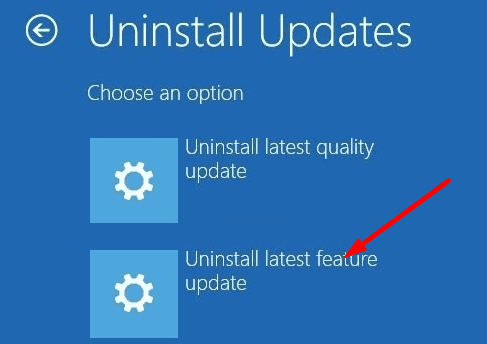
- Kad tas tiek prasīts, ievadiet savu administratora paroli. Pagaidiet, līdz dators pabeidz atjauninājuma atinstalēšanu. Pārbaudiet, vai varat normāli ielādēt datoru.
Izmantojiet USB atkopšanas disku
Ja jūsu dators netiek palaists, varat izmantot USB atkopšanas disku, lai novērstu problēmu. Lai izveidotu un saglabātu atkopšanas attēlu, nepieciešams 16 GB USB zibatmiņas disks. Ja jums nav atkopšanas attēla, varat izveidot vienu, izmantojot otru datoru.
- Nospiediet barošanas pogu, lai izslēgtu iekārtu.
- Pēc tam ievietojiet atkopšanas USB disku datorā.
- Kad tiek prasīts, atlasiet opciju, kas ļauj palaist ierīci no USB diska, nevis cietā diska.
- Izvēlieties Atgūt no diska lai pārinstalētu OS no sāknējamā USB diska.
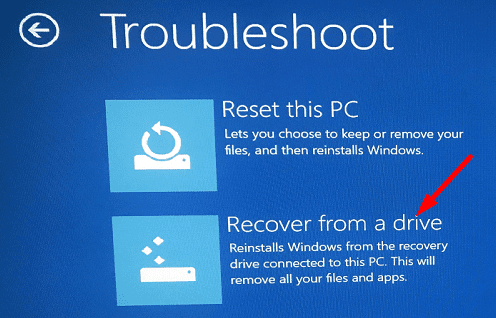
- Piezīme: ņemiet vērā, ka jūsu lietotnes un faili tiks neatgriezeniski noņemti.
- Izvēlieties Atgūt iespēja palaist procesu.
- Pagaidiet, līdz ierīce pārinstalē Windows.
Secinājums
Ja jūsu Windows dators ir iestrēdzis ekrānā “Datora diagnostika”, izslēdziet to trīs reizes pēc kārtas un pēc tam atkārtoti palaidiet automātisko labošanu. Ja problēma joprojām pastāv, atveriet Papildu problēmu novēršana un atinstalējiet problemātisko atjauninājumu. Kā pēdējo līdzekli pārinstalējiet OS, izmantojot ārējo sāknējamo USB atkopšanas disku. Vai atradāt citus veidus, kā novērst problēmu? Paziņojiet mums tālāk sniegtajos komentāros.